| GNU Image Manipulation Program | ||
|---|---|---|
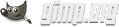
|
 |
|
Copyright © 2002, 2003, 2004, 2005, 2006, 2007, 2008, 2009, 2010, 2011, 2012, 2013, 2014, 2015 Команда авторов документации GIMP
Copyright © 2005, 2006, 2007 Роксана Черноголова (mavka@justos.org)
Copyright © 2006, 2007, 2008, 2011 Виталий Ломов (lomovv@gmail.com)
Copyright © 2005, 2006, 2007, 2008, 2009, 2010 Александр Прокудин (alexandre.prokoudine@gmail.com)
Copyright © 2006 Nickolay V. Shmyrev (nshmyrev@yandex.ru)
Copyright © 2005, 2006, 2007 Олег Фритц
Copyright © 2005, 2006 Сергей Блищавенко
Copyright © 2005, 2006 Сергей Терлюк
Copyright © 2005, 2006 Сергей Кораблин
Copyright © 2005, 2006 Георгий Вортман
Copyright © 2005 Григорий Бакунов
Лицензия
Этот документ распространяется в соответствии с условиями GNU Free Documentation License версии 1.2 (или поздней), выпущенной Free Software Foundation; без Инвариантных разделов, вступления и заключения. Полный текст лицензии можно прочитать в разделе GNU Free Documentation License.
Содержание